Hvordan starte Samsung Galaxy Tab S8 i sikker modus

En veiledning om hvordan du slår av eller på sikker modus for Samsung Galaxy Tab S3 nettbrett
Microsoft Photos kan noen ganger fryse og krasje når du importerer bilder fra mobile enheter. Dette problemet oppstår oftere når brukere prøver å importere bilder fra iPhone-enheter. La oss ta en rask titt på hva som forårsaker dette problemet og hvordan du kan fikse det.
⇒ Merk : Hvis du prøver å importere hundrevis av bilder samtidig, velg færre bilder. Ikke glem å holde din iPhone ulåst mens du overfører bildene.
Windows 10 har en innebygd feilsøking som du kan bruke til å fikse appene du lastet ned fra Microsoft Store.
Naviger til Innstillinger → Oppdatering og sikkerhet .
Klikk på Feilsøk (venstre rute).
Velg og kjør feilsøkingsprogrammet for Windows Store Apps .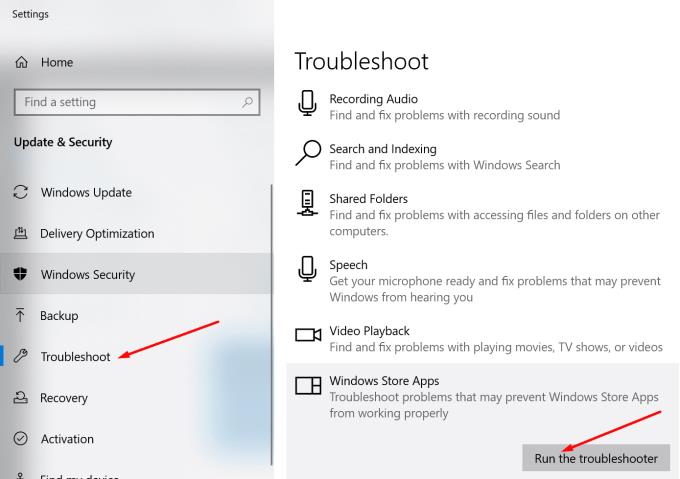
Logg først av Microsoft-kontoen din og logg på igjen. Dette vil oppdatere tilkoblingen til appens servere. Hvis du fortsatt ikke kan importere bildene dine, oppdater appen.
Start Microsoft Store- appen.
Søk etter Microsoft Photos .
Trykk deretter på Oppdater- knappen for å oppdatere appen.
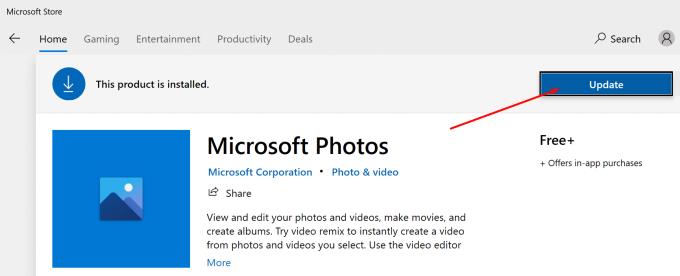
Oppdater din Windows 10- og iOS-versjon
Apropos oppdateringer, sjekk om det er en nyere Windows 10- og iOS-versjon som venter på å bli installert.
Slik tilbakestiller du Microsoft Photos
Naviger til Innstillinger → Apper og funksjoner .
Velg appen og klikk på Avanserte alternativer .
Først trykker du på Reparer- knappen. Sjekk om problemet er løst.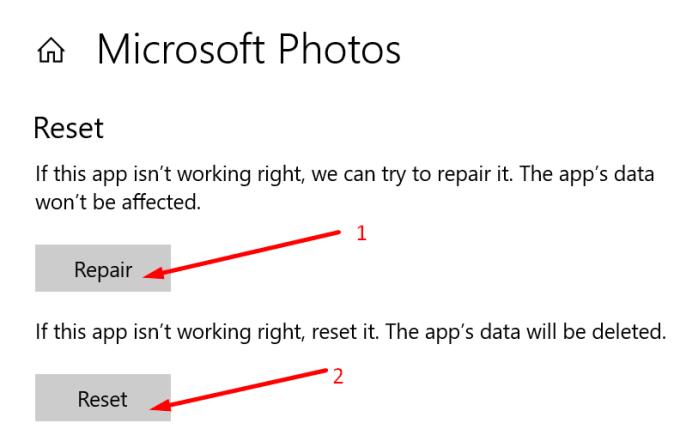
Hvis det vedvarer, klikk på Tilbakestill- alternativet for å tilbakestille appen.
Koble telefonen til datamaskinen.
Start File Explorer og høyreklikk på din iPhone.
Velg Importer bilder og videoer . Vent til File Explorer skanner telefonen for multimedieinnhold.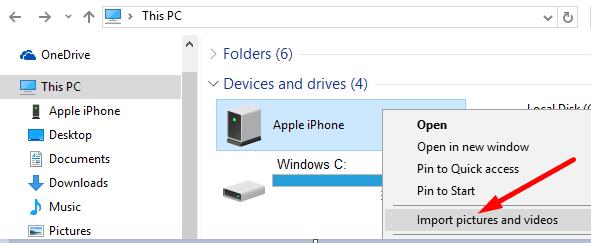
Klikk på Se gjennom, organiser og grupper elementer for å importere .
Velg bildene du vil importere. Eller klikk på Importer alle nye elementer nå hvis du vil importere alle bildene.
Ikke komprimer iPhone-bilder når du overfører dem til Windows 10-datamaskinen. Overfør dem som originalbilder.
Gå til Innstillinger → Bilder på iOS-enhetene dine .
Trykk på Overfør til MAC eller PC og merk av for Behold originaler .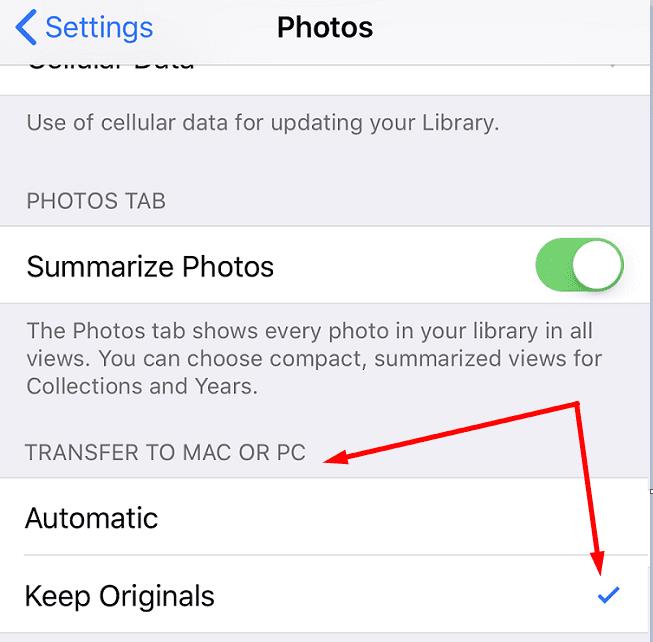
Koble iPhone til en annen PC-port og sjekk om du kan importere bildene.
Apple Mobile Device-tjenesten gir grensesnittet for iOS-enheter på Windows 10. Tilbakestill tjenesten og sjekk om problemet med bildeimportering er borte.
Skriv "tjenester" i søkefeltet i Windows. Start Tjenester-appen.
Høyreklikk på Apple Mobile Device-tjenesten .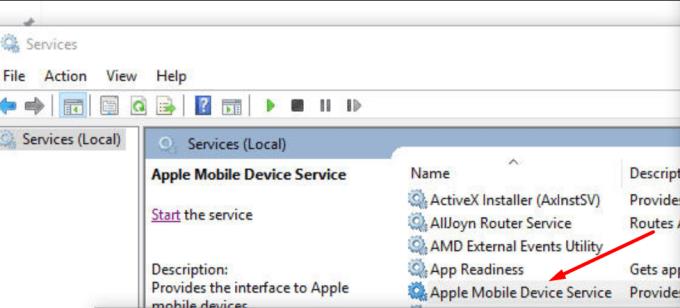
Først må du kontrollere at tjenesten kjører. Hvis det ikke er det, klikk på Start .
Trykk deretter på Oppdater- knappen. Koble iPhone til datamaskinen og prøv å overføre bildene igjen.
Start Windows PowerShell som administrator.
Skriv inn følgende kommando og trykk Enter.
Lukk PowerShell etter at kommandoen er fullført. Sjekk Bilder-appen din.
Sånn, vi håper en av disse løsningene løste problemet ditt. Fortell oss hvilken metode som fungerte for deg.
En veiledning om hvordan du slår av eller på sikker modus for Samsung Galaxy Tab S3 nettbrett
Denne feilsøkingsguiden hjelper deg med et vanlig problem med Microsoft Outlook 365 der det krasjer under oppstart.
Er pivot-tabellen din ikke i orden? Her er noen vanlige løsninger som bør hjelpe deg raskt og enkelt.
Finn ut hva du skal gjøre når Windows Taskbar ikke fungerer i Windows 11, med en liste over dokumenterte løsninger og feilsøkingstips som du kan prøve.
Samsung Galaxy Z Fold 5 fremstår som en av de mest fascinerende enhetene fra 2023 med sin omfattende foldbare skjerm på 7,6 tommer, supplert av en 6,2 tommers frontdeksel-skjerm.
Microsoft Support spurte om å dele feilloggen fra Outlook-app, men vet ikke hvordan? Finn her trinnene for Outlook Global Logging og Advanced Logging.
Finn ut hvordan du fikser feilen ved å bli med på serveren med feilkode 4008 når du prøver å spille Warhammer 40,000: Darktide, og lær hvorfor denne feilen vises.
Vi viser deg hvordan du løser et problem der skjermspareralternativene i Microsoft Windows 11 er grået ut.
Trinn-for-trinn viser vi deg hvordan du utfører en myk tilbakestilling og en fabrikkhard tilbakestilling på Samsung Galaxy Tab S7 nettbrettet.
Har du problemer med at Amazon Fire-nettbrettet ikke vil slå seg på? Les denne artikkelen nå for å oppdage trinnvise metoder for å fikse problemet.
Har du opplevd feilen "Noe skjedde og PIN-koden din er ikke tilgjengelig" på Windows? Ikke bekymre deg! Det finnes to effektive løsninger for å fikse dette problemet og gjenopprette tilgangen til PIN-koden din.
Oppdag flere løsninger for Windows 11 aktiveringsfeil hvis du har problemer med Windows 11 aktiveringsnøkkelen din.
Lær hvordan du løser et vanlig problem der skjermen blinker i Google Chrome-nettleseren.
Ønsker du å bytte raskt mellom applikasjoner på ulike brukerkontoer på samme Windows 11-enhet? Prøv Hurtig Brukerskifte beskrevet her.
En “0x80070024 media er skrivebeskyttet” feilmelding kan være frustrerende da den ikke egentlig sier hva den handler om. Heldigvis kan du vanligvis fjerne noen attributter for å fikse det.
Hyppige Steam-krasj på PC kan ha mange årsaker. Her er 9 mulige løsninger som kan hjelpe deg å komme tilbake til spillingen.
Å kjøre programmer med høy intensitet på Chromebooken din bruker mye CPU-strøm, noe som igjen vil tømme batteriet.
Vil du fikse frosne eller låste skjermproblemer på iPhone eller iPad? Les denne artikkelen for å finne noen enkle metoder før du kontakter Apple Support.
Hvis Powerbeats Pro ikke lader, bruk en annen strømkilde og rengjør øreproppene. La saken være åpen mens du lader øreproppene.
Denne veiledningen viser deg hvordan du finner versjonen av DirectX som kjører på datamaskinen din med Microsoft Windows 11.
Det er mange grunner til at den bærbare datamaskinen din ikke kan koble til WiFi, og det finnes derfor mange måter å fikse feilen på. Hvis den bærbare datamaskinen din ikke kan koble til WiFi, kan du prøve følgende måter å fikse dette problemet på.
Etter at brukere har opprettet en USB-oppstart for å installere Windows, bør de sjekke USB-oppstartens ytelse for å se om den ble opprettet eller ikke.
Flere gratisverktøy kan forutsi diskfeil før de skjer, noe som gir deg tid til å sikkerhetskopiere dataene dine og erstatte disken i tide.
Med de riktige verktøyene kan du skanne systemet ditt og fjerne spionprogrammer, reklameprogrammer og andre skadelige programmer som kan lurke på systemet ditt.
Når en datamaskin, mobilenhet eller skriver prøver å koble til en Microsoft Windows-datamaskin over et nettverk, kan for eksempel feilmeldingen «nettverksbanen ble ikke funnet» – feil 0x80070035 – vises.
Blåskjerm (BSOD) er en vanlig og ikke ny feil i Windows når datamaskinen opplever en alvorlig systemfeil.
I stedet for å utføre manuelle og direkte tilgangsoperasjoner på Windows, kan vi erstatte dem med tilgjengelige CMD-kommandoer for raskere tilgang.
Som med Windows 10 kan du også bruke tredjepartsprogramvare for å gjøre oppgavelinjen i Windows 11 gjennomsiktig.
Etter utallige timer med bruk av den bærbare datamaskinen og stasjonære høyttaleroppsettet fra universitetet, oppdager mange at noen smarte oppgraderinger kan gjøre den trange studentboligen om til det ultimate strømmesenteret uten å tømme bankkontoen.
En bærbar PCs berøringsplate er ikke bare til for å peke, klikke og zoome. Den rektangulære overflaten støtter også bevegelser som lar deg bytte mellom apper, kontrollere medieavspilling, administrere filer og til og med se varsler.


























